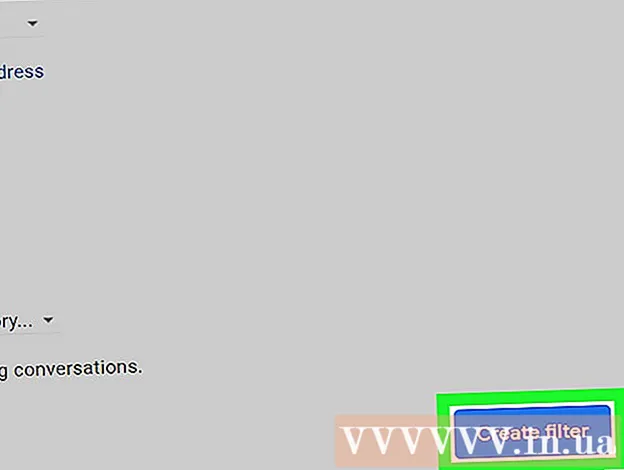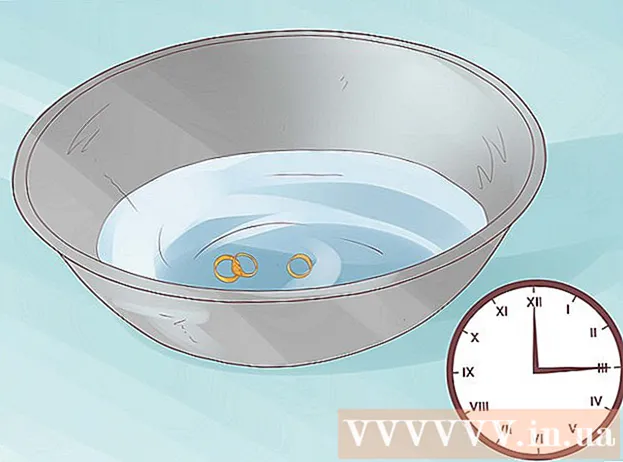Författare:
Florence Bailey
Skapelsedatum:
28 Mars 2021
Uppdatera Datum:
27 Juni 2024
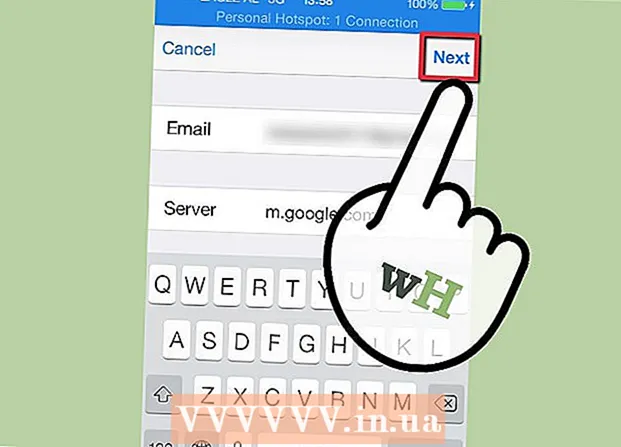
Innehåll
- Steg
- Metod 1 av 2: Lägg till en Microsoft Exchange -e -postadress
- Metod 2 av 2: Lägg till ytterligare ett arbetsmail
- Varningar
Apple iPhone kan ge åtkomst till ett e -postkonto från de flesta leverantörer, inklusive ett e -postkonto via Microsoft Exchange eller en annan e -postklient. Om konfigurationsinställningarna för din e -postklient inte redan är programmerade på din iPhone kan du kontakta din e -postleverantör direkt för inkommande och utgående serverinformation, som sedan kan programmeras in på din iPhone för att få åtkomst till ditt jobb -e -postkonto. Den här artikeln hjälper dig genom stegen för att lägga till ett Microsoft Exchange -e -postkonto eller en e -postklient som redan är konfigurerad på din iPhone.
Steg
Metod 1 av 2: Lägg till en Microsoft Exchange -e -postadress
 1 Skaffa domän och servernamn för ditt e -postkonto.
1 Skaffa domän och servernamn för ditt e -postkonto.- Kontakta din nätverksadministratör på din arbetsplats om du behöver hjälp med att skaffa denna information.
 2 Klicka på ikonen Inställningar på din iPhones startskärm.
2 Klicka på ikonen Inställningar på din iPhones startskärm. 3 Välj alternativet "E -post, kontakter, kalendrar.’
3 Välj alternativet "E -post, kontakter, kalendrar.’  4 Klicka på "Lägg till konto" och välj "Microsoft Exchange.’
4 Klicka på "Lägg till konto" och välj "Microsoft Exchange.’  5 Ange din Microsoft Exchange -kontoinformation. Du kommer att bli ombedd att ange din e -postadress, ditt domännamn, användarnamn och lösenord som används för att komma åt din arbetsmail och en beskrivning för det kontot.
5 Ange din Microsoft Exchange -kontoinformation. Du kommer att bli ombedd att ange din e -postadress, ditt domännamn, användarnamn och lösenord som används för att komma åt din arbetsmail och en beskrivning för det kontot.  6 Ange serverinformationen när du uppmanas och klicka på Nästa.’
6 Ange serverinformationen när du uppmanas och klicka på Nästa.’  7 Växla alternativet Mail till "På" när du uppmanas att ange dina synkroniseringsinställningar.
7 Växla alternativet Mail till "På" när du uppmanas att ange dina synkroniseringsinställningar.- På den här skärmen kan du också ange om du vill synkronisera e -post- och kalenderkontakter mellan ditt e -postkonto och din iPhone.
 8 Klicka på knappen "Spara" för att spara dina ändringar. Du kan nu komma åt din arbets -e -post med hjälp av ikonen Mail på din iPhone: s startskärm.
8 Klicka på knappen "Spara" för att spara dina ändringar. Du kan nu komma åt din arbets -e -post med hjälp av ikonen Mail på din iPhone: s startskärm. - Om du behöver ändra Microsoft Exchange -företagsinformation i framtiden (t.ex. domän- eller servernamn), gå tillbaka till avsnittet "Inställningar" från din iPhone: s startskärm och välj "E -post, kontakter, kalendrar". Välj ditt Microsoft Exchange -konto och välj sedan "Kontoinformation" för att göra ändringar.
Metod 2 av 2: Lägg till ytterligare ett arbetsmail
 1 Klicka på "Inställningar" på startskärmen på din iPhone.
1 Klicka på "Inställningar" på startskärmen på din iPhone. 2 Klicka på "E -post, kontakter, kalendrar" och välj "Lägg till konto.’
2 Klicka på "E -post, kontakter, kalendrar" och välj "Lägg till konto.’ - Välj "Annat" om du inte ser din e -postklient för arbete redan listad på skärmen.
 3 Ange dina e -postkonfigurationer för arbete i lämpliga fält. Detta gör att din iPhone kan komma åt ditt jobb -e -postkonto.
3 Ange dina e -postkonfigurationer för arbete i lämpliga fält. Detta gör att din iPhone kan komma åt ditt jobb -e -postkonto. - Om iPhone inte känner igen eller felkonfigurerar din e -postinformation kan du behöva kontakta din e -postleverantör direkt för att samla in konfigurationsinformation.
 4 Kontakta din tjänsteleverantör för arbete.
4 Kontakta din tjänsteleverantör för arbete.- Besök huvudsajten hos din e -postleverantör för att hitta hjälpavsnittet eller deras kontaktinformation. till exempel ett telefonnummer, e -postadress, chatt eller kontaktformulär.
 5 Fråga din e -postleverantör om dina konfigurationsinställningar för e -post.
5 Fråga din e -postleverantör om dina konfigurationsinställningar för e -post.- Ta reda på vilken typ av konto (POP eller IMAP), få servernamnet för inkommande och utgående meddelanden, serverportnummer för inkommande och utgående meddelanden, användarnamn och lösenord för inkommande och utgående meddelanden och om servern stöder inkommande och utgående meddelanden.
- Besök Apples länk Mina e -postinställningar i avsnittet Källor i den här artikeln för en fullständig lista över den information du behöver från din e -postleverantör.
 6 Ange konfigurationsparametrarna för e -postklienten.
6 Ange konfigurationsparametrarna för e -postklienten.- Du kan behöva gå tillbaka till din iPhones e -postkontoinställningar för att slutföra processen.
- Klicka på "Nästa" -knappen för att slutföra processen för att lägga till ett arbetsmail. Du bör nu kunna komma åt din fungerande e -postklient direkt från din iPhone.
Varningar
- Med iPhone kan du inte registrera dig eller prenumerera på ett e -postkonto på jobbet via menyn "E -post" eller "Inställningar". För att lägga till ett e -postkonto på din iPhone måste du ha ett användarnamn och lösenord redo för ditt e -postkonto från din leverantör.